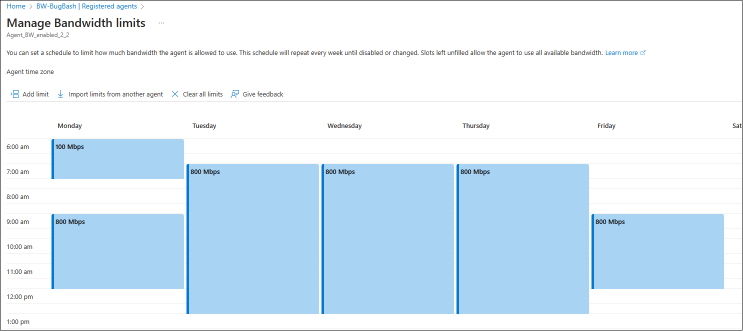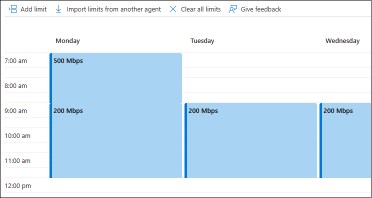Netwerkbandbreedte van een Storage Mover-agent beheren
In dit artikel leert u hoe u planningen voor bandbreedtebeheer instelt voor uw Storage Mover-agents.
Bij het migreren van uw bestanden en mappen naar Azure moet u zorgvuldig rekening houden met de uploadbandbreedte die u beschikbaar wilt maken voor elk van uw Storage Mover-agents. Andere workloads kunnen ook afhankelijk zijn van voldoende bandbreedte. Als u ervoor wilt zorgen dat uw Storage Mover-agents een goede buur zijn voor andere workloads in uw netwerk, kunt u limieten voor elke agent plannen.
Vereisten
Voordat u een bandbreedteschema kunt instellen, moet u eerst een Storage Mover-resource implementeren in een van uw resourcegroepen en vervolgens een agent registreren. Planningen voor bandbreedtelimieten worden ingesteld en opgeslagen per geregistreerde agent.
Inzicht in het basisconcept van bandbreedtebeheer
Een schema is een kenmerk van een geregistreerde agent. In de portal kunt u deze planning instellen en wijzigen op de pagina geregistreerde agents, die u in uw Storage Mover-resource vindt.
Een planning voor bandbreedtebeheer beschrijft tijdvensters gedurende een week, waarin u een limiet kunt instellen voor hoeveel uploadbandbreedte een Storage Mover-agent mag gebruiken.
Deze planning lijkt veel op een agenda in Outlook, maar er zijn enkele belangrijke verschillen:
- Het schema herhaalt zichzelf. Het heeft de zeven weekdagen en aan het einde van de week wordt het schema herhaald.
- Een vermelding in het schema is een aangewezen limiet die de agent niet overschrijdt. Tijd die op een dag wordt uitgerekt, wijst geen beperking aan, zodat de agent zoveel bandbreedte kan gebruiken als nodig is.
- U kunt geen limiet voor een specifieke datum plannen, maar voor terugkerende weekdagen. U kunt bijvoorbeeld zeggen: 'Beperk de bandbreedte van de agent tot maximaal x tijdens mijn back-upvenster in de cloud op zondag'.
- In het schema wordt geen tijdzone opgeslagen. Wanneer u een limiet instelt die bijvoorbeeld om 9:00 uur begint, betekent dit dat de lokale tijd van de agent. U kunt zien welke tijdzone is geconfigureerd voor de agent. Let goed op, de tijdzone van de agent kan afwijken van de tijdzone van uw site waar de agent is geïmplementeerd.
Tip
U kunt de tijdzone van een Storage Mover-agent instellen op de locatie waar deze wordt geïmplementeerd.
1. Maak verbinding met de agentconsole en meld u aan
2. Selecteer de menuoptie: 1) System configuration
3. Selecteer de menuoptie: 3) Change timezone en volg de aanwijzingen om uw selectie te maken.
Een planning voor bandbreedtebeheer in- of wijzigen
Met behulp van Azure Portal kunt u een bandbreedteschema inschakelen voor een geregistreerde agentresource.
- Selecteer 'Geregistreerde agents' in het menu aan de linkerkant in de portal met uw Storage Mover-resource.
- U hebt nu twee opties om een planning in te stellen of weer te geven. U vindt de kolom Bandbreedtebeheer en klikt op de koppeling voor de geselecteerde agent. U kunt ook het selectievakje voor uw agent inschakelen. Hiermee schakelt u een opdrachtknop in boven de lijst met agents, met het label Bandbreedtelimiet beheren.
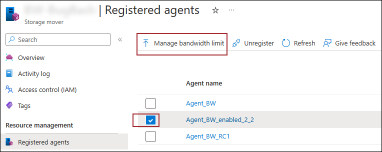
- Het venster bandbreedtebeheer wordt geopend en de planning wordt weergegeven die momenteel van kracht is voor de agent. Wanneer een leeg schema wordt weergegeven, zijn er geen bandbreedtebeperkingen gedefinieerd voor deze agent.
Een bandbreedtelimiet instellen
Open het venster bandbreedteplanning. (zie vorige sectie)
Hier kunt u een aangepast schema voor deze geselecteerde agent maken, of u kunt een schema hergebruiken dat eerder voor een andere agent is gemaakt.
- Als u een aangepast schema wilt maken, selecteert u de opdracht Limiet toevoegen. Er wordt een dialoogvenster geopend, waarin u een tijdssegment kunt definiëren waarin u de maximale bandbreedte op uw WAN-koppeling wilt instellen, die de agent mag gebruiken.
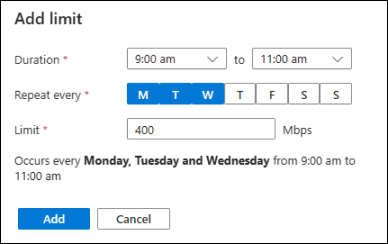
Voor het dialoogvenster moet u een begin- en eindtijd instellen waarin u een uplinklimiet wilt toepassen voor de agent. Vervolgens kunt u kiezen op welke dagen van de week u uw nieuwe limiet wilt toepassen. Selecteer alle weekdagen waarop u dezelfde limiet wilt toepassen. Vervolgens moet u de limiet opgeven in Mbps (Megabits per seconde). Overlappende tijden zijn niet toegestaan. Elke limiet die u hebt ingesteld, is van toepassing op het weergegeven tijdstip in de tijdzone van de agent. U vindt de tijdzone van de agent die boven aan het venster bandbreedtebeheer wordt weergegeven. Mogelijk moet u de planning verrekenen of de tijdzone van de agent aanpassen. - Als u een planning van een andere agent opnieuw wilt gebruiken, volgt u de koppeling naar een volgende sectie.
- Als u uw wijzigingen wilt toepassen op deze agent, selecteert u de knop Opslaan onderaan het venster Bandbreedtebeheer.
Notitie
Alleen de migratiegegevensstroom die een agent naar uw doelopslag in Azure brengt, wordt beheerd door dit schema. Naast deze gegevensstroom is er verkeer van het besturingsvlak van de agent naar Azure. Voor het beheren van berichten, voortgangstelemetrie en het kopiëren van logboeken is over het algemeen slechts een kleine hoeveelheid bandbreedte vereist. Om de juiste functionaliteit van de agent tijdens uw migratie te garanderen, valt het besturingsvlak van de agent niet onder het schema dat u instelt. In extreme gevallen kan de agent de limieten overschrijden die u hebt gedefinieerd door een kleine hoeveelheid.
Tip
U kunt de tijdzone van een Storage Mover-agent instellen op de locatie waar deze wordt geïmplementeerd.
1. Maak verbinding met de agentconsole en meld u aan
2. Selecteer de menuoptie: 1) System configuration
3. Selecteer de menuoptie: 3) Change timezone en volg de aanwijzingen om uw selectie te maken.
Een bandbreedtelimiet wijzigen of verwijderen
Open het schema voor bandbreedtebeheer voor de geselecteerde agent. (zie vorige sectie)
Als u een specifieke limiet wilt bewerken of verwijderen, selecteert u de limiet en wordt het dialoogvenster Limiet bewerken geopend. U kunt de tijdsperiode aanpassen of de limiet verwijderen. Er zijn geen opties voor bulkbewerking, dus u moet elke limiet op elke weekdag afzonderlijk bewerken.
Als u het bandbreedtebeheer helemaal wilt uitschakelen voor de agent, selecteert u de opdracht Alle limieten wissen.
Vergeet niet uw wijzigingen toe te passen op deze agent. Selecteer de knop Opslaan onderaan het venster Bandbreedtebeheer.
Een schema van een andere agent opnieuw gebruiken
U kunt de bandbreedtelimietplanning van een andere agent opnieuw gebruiken.
- Open het schema voor bandbreedtebeheer voor de geselecteerde agent. Zie de vorige alinea.
- Selecteer de opdracht 'Limieten importeren van andere agents' en selecteer de agent waaruit u het schema wilt kopiëren. Als er geen agents in de lijst staan, zijn er geen andere agents met ingeschakelde bandbreedtelimieten.
Waarschuwing
Als u deze optie gebruikt, wordt het momenteel geconfigureerde schema voor deze agent overschreven. U kunt geen niet-opgeslagen wijzigingen die u mogelijk hebt aangebracht voordat u een planning importeert, herstellen.
- U kunt dit gekopieerde schema desgewenst wijzigen.
- Als u uw wijzigingen wilt toepassen op deze agent, selecteert u de knop Opslaan onderaan het venster Bandbreedtebeheer.
Belangrijk
Schema's worden vrij van een tijdzone opgeslagen. Hierdoor kunnen ze opnieuw worden gebruikt voor andere agents. Een geplande limiet is van kracht gedurende deze tijd in wat de tijdzone van de agent is. U moet ervoor zorgen dat u uw planning voor bandbreedtebeheer verschoven als de tijdzone van de agent verschilt van de tijdzone die wordt gebruikt op de locatie waarin u de agent hebt geïmplementeerd. Als de tijdzone van de agent bijvoorbeeld UTC is, maar uw agent daadwerkelijk wordt geïmplementeerd in de tijdzone Pacific (PST), moet u uw planning met -7 uur compenseren. U kunt de tijdzone van de agent ook aanpassen aan de juiste voor de locatie. Als u dit doet, hoeft u uw planning niet te compenseren en kunt u uw planning ook automatisch aanpassen aan zomertijd, mocht uw tijdzone dat in acht nemen.
Tip
U kunt de tijdzone van een Storage Mover-agent instellen op de locatie waar deze wordt geïmplementeerd.
1. Maak verbinding met de agentconsole en meld u aan
2. Selecteer de menuoptie: 1) System configuration
3. Selecteer de menuoptie: 3) Change timezone en volg de aanwijzingen om uw selectie te maken.
PowerShell gebruiken om een bandbreedtelimietschema te configureren
Het beheren van deze functie is mogelijk wanneer u de nieuwste versie van de Azure PowerShell-module gebruikt.
Uw Azure PowerShell-omgeving voorbereiden
- Als u ervoor kiest om Azure PowerShell lokaal te gebruiken:
- Installeer de nieuwste versie van de Az PowerShell-module.
- Maak verbinding met uw Azure-account met de cmdlet Connect-AzAccount.
- Als u ervoor kiest om Azure Cloud Shell te gebruiken:
- Raadpleeg Overzicht van Azure Cloud Shell voor meer informatie.
U hebt de Az.StorageMover module nodig:
## Ensure you are running the latest version of PowerShell 7
$PSVersionTable.PSVersion
## Your local execution policy must be set to at least remote signed or less restrictive
Set-ExecutionPolicy -ExecutionPolicy RemoteSigned -Scope CurrentUser
## If you don't have the general Az PowerShell module, install it first
Install-Module -Name Az -Scope CurrentUser -Repository PSGallery -Force
## Lastly, the Az.StorageMover module is not installed by default and must be manually requested.
Install-Module -Name Az.StorageMover -Scope CurrentUser -Repository PSGallery -Force
Een planning voor bandbreedtelimiet beheren
## Set variables
$subscriptionID = "Your subscription ID"
$resourceGroupName = "Your resource group name"
$storageMoverName = "Your storage mover resource name"
$registeredAgentName = "Name of the agent, registered to your storage mover resource"
## Log into Azure with your Azure credentials
Connect-AzAccount -SubscriptionId $subscriptionID # -DeviceLogin #Leverage DeviceLogin if you need to authenticate your PowerShell session from another machine. # -TenantID #In some environments you may you need to specify the EntraID tenant to authenticate against.
#------------
# GET the schedule configured on an agent:
$schedule = @(Get-AzStorageMoverAgent -ResourceGroupName $resourceGroupName -StorageMoverName $storageMoverName -AgentName $registeredAgentName).UploadLimitScheduleWeeklyRecurrence
# $schedule then contains a JSON structure with elements for each configured time windows and the upload limit in Mbps that applies during this window.
# Output the entire schedule
$schedule
# Schedule elements can be addressed like an array.
$schedule[0]
Een nieuwe bandbreedtebeperking toevoegen
$newLimit = New-AzStorageMoverUploadLimitWeeklyRecurrenceObject `
-Day "Monday", "Tuesday" ` # Mandatory. An array, limited to the English names of all 7 days, Monday through Sunday in any order.
-LimitInMbps 900 ` # Mandatory. Limit in "Mega bits per second"
-StartTimeHour 5 ` # Mandatory. 24-hour clock: 5 = 5am
-EndTimeHour 17 ` # Mandatory. 24-hour clock: 17 = 5pm
-EndTimeMinute 30 # Optional. Time blocks are precise to 30 Minutes. -EndTimeMinute 0 is equivalent to omitting the parameter. The only other acceptable value is the half hour mark: 30.
$schedule += $newLimit # Appends the new limit to the exiting schedule. The JSON structure does not need to be ordered by days or time.
# Updates the bandwidth limit schedule for the selected agent by adding the defined "time block" to the schedule.
# Ensure that the new limit does not overlap with an already configured limit in the schedule, otherwise the operation will fail.
Update-AzStorageMoverAgent `
-ResourceGroupName $resourceGroupName `
-StorageMoverName $storageMoverName `
-AgentName $registeredAgentName `
-UploadLimitScheduleWeeklyRecurrence $schedule
# This command sets and overwrites a bandwidth limit schedule for the selected agent. Be sure to preserve an existing schedule if you want to only add a new limit. If you are building an entirely new schedule, you can form all your limit objects and then supply a comma-separated list of your new limits here.
# Ensure the new limit's time span is not overlapping any existing limits. Otherwise, the operation will fail.
Bandbreedtebeperking voor een agent uitschakelen
Update-AzStorageMoverAgent `
-ResourceGroupName $resourceGroupName `
-StorageMoverName $storageMoverName `
-AgentName $registeredAgentName `
-UploadLimitScheduleWeeklyRecurrence @() # Supply an empty array to remove all previously configured limits. This operation cannot be undone. You have to build and supply a new schedule if you want to enable bandwidth limitations for this agent again.
Een bestaande bandbreedtebeperking wijzigen
U kunt de eerder beschreven beheeracties combineren om selectief een bestaande bandbreedtebeperking bij te werken naar een nieuwe limiet of bijgewerkte tijdsperiode.
# Step 1: define the new limit object you want to use to replace an existing limit:
$limit = New-AzStorageMoverUploadLimitWeeklyRecurrenceObject `
-Day "Monday", "Tuesday" ` # Mandatory. An array, limited to the English names of all 7 days, Monday through Sunday in any order.
-LimitInMbps 900 ` # Mandatory. limit in "Mega bits per second"
-StartTimeHour 5 ` # Mandatory. 24-hour clock: 5 = 5am
-EndTimeHour 17 ` # Mandatory. 24-hour clock: 17 = 5pm
-EndTimeMinute 30 # Optional. Time blocks are precise to 30 Minutes. -EndTimeMinute 0 is equivalent to omitting the parameter. The only other acceptable value is the half hour mark: 30.
# Step 2: Find the bandwidth limitation window you want to change:
$schedule = @(Get-AzStorageMoverAgent -ResourceGroupName $resourceGroupName -StorageMoverName $storageMoverName -AgentName $registeredAgentName).UploadLimitScheduleWeeklyRecurrence
$schedule[<n>] = $limit # Replace the limit (start count at zero) with your newly defined limit.
#Step 3: Update the bandwidth limit schedule for the selected agent:
Update-AzStorageMoverAgent `
-ResourceGroupName $resourceGroupName `
-StorageMoverName $storageMoverName `
-AgentName $registeredAgentName `
-UploadLimitScheduleWeeklyRecurrence $schedule # Apply your entire, updated schedule. Performing this step on an agent with other limits already configured will override them with this new schedule. Ensure there are no overlapping time spans, otherwise the operation will fail.
Inzicht in het JSON-schema van een schema voor bandbreedtelimiet
De bandbreedtelimietplanning wordt opgeslagen als een JSON-constructie in de eigenschap UploadLimitScheduleWeeklyRecurrence van een geregistreerde agent.
In de vorige PowerShell-sectie ziet u een voorbeeld van hoe u deze agenteigenschap kunt maken en bijwerken met behulp van Azure PowerShell. U kunt deze JSON echter handmatig vormen en deze rechtstreeks als argument voor de eigenschap opgeven. In de volgende sectie vindt u meer informatie over de elementen van het bandbreedteschema van deze JSON-constructie.
Belangrijk
Het schema bestaat uit een of meer tijdsperioden waarin een bandbreedtelimiet van toepassing is die de agent niet overschrijdt. Deze tijdspanne mogen niet overlappen. Op elk gewenst moment kan slechts één limiet van toepassing zijn. Een JSON die een planning met overlappende tijden opgeeft, wordt beschouwd als onjuist en kan niet worden toegepast op de agent.
De volgende twee weergaven van een schema voor bandbreedtelimiet zijn equivalent:
{
{
"startTime":
{
"hour": 7,
"minute": 0
},
"endTime":
{
"hour": 9,
"minute": 0
}
"days": ["Monday"],
"limitInMbps": 500
},
{
"startTime":
{
"hour": 9,
"minute": 0
},
"endTime":
{
"hour": 12,
"minute": 0
}
"days": ["Monday", "Tuesday", "Wednesday"],
"limitInMbps": 200
}
}
Notitie
Tijdsduur die niet wordt gedekt door een vermelding in de planning, staat de agent toe om de beschikbare bandbreedte te gebruiken. In deze gevallen is het waarschijnlijk dat een agent niet alle beschikbare bandbreedte gebruikt. Meer informatie hierover vindt u in het prestatieartikel, sectie: 'Waarom migratieprestaties variëren'.
Volgende stappen
Ga naar een van de volgende artikelen voor meer informatie over het implementeren van een Storage Mover-agent of het maken van een migratieproject.